法線マップはマップの転写の一種、すなわち、ポリゴン オブジェクトから作成されるテクスチャです。ポリゴンからテクスチャへの変換の処理は、マップの転写の種類によって異なります。法線マップはソース メッシュのサーフェスの法線情報をキャプチャし、それを利用してターゲット メッシュを照らします。
ターゲット メッシュ用のベース マテリアルを設定するには
- メッシュを右クリックし、ポップアップ メニューから新しいマテリアルの割り当て(Assign New Material)を選択します。
新しいマテリアルの割り当て(Assign New Material)ウィンドウが表示されます。
- を選択します。
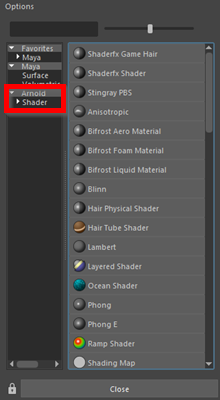
- 新しいメニューで、aiStandardSurface を選択します。
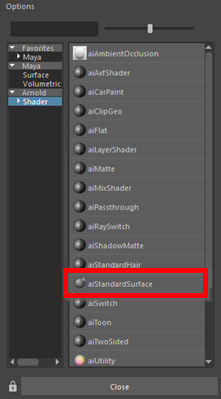
標準の Arnold シェーダが低解像度メッシュに適用されます。

- アトリビュート エディタ(Attribute Editor)を閉じます。
高解像度メッシュを表示するには
- アウトライナ(Outliner)を開きます(ウィンドウ > アウトライナ(Window > Outliner))。
- アウトライナ(Outliner)で hi_res_toad を選択し、[Shift]+[H]を押します。
-
両方のメッシュが互いにオーバーラップしてシーンに表示されます。
- 高解像度メッシュの選択を解除します。
法線マップを作成するには
- ライティング/シェーディング > マップの転写(Lighting/Shading > Transfer Maps)を選択します。
マップの転写(Transfer Maps)ウィンドウが表示されます。
マップの転写(Transfer Maps)ウィンドウでは、ポリゴン モデルのマッピングに基づいてさまざまなテクスチャを作成できます。それにはまず、転写用にソース メッシュとターゲット メッシュを割り当てる必要があります。
- アウトライナ(Outliner)で Toad_lo_res:lo_res_toad を選択します。
- マップの転写(Transfer Maps)ウィンドウのターゲット メッシュ(Target Meshes)セクションで選択項目の追加(Add Selected)をクリックします。
- アウトライナ(Outliner)で hi_res_toad を選択します。
- マップの転写(Transfer Maps)ウィンドウのソース メッシュ(Source Meshes)セクションで、選択項目の追加(Add Selected)をクリックします。
注: lo_res_toad を追加したターゲット メッシュではなく、ソース メッシュに hi_res_toad が追加されていることを確認します。
次に、エンベロープの検索(Search Envelope)を設定する必要があります。
エンベロープの検索(Search Envelope)は、テクスチャに使用されるターゲット ジオメトリのボリュームです。エンベロープの検索(Search Envelope)とターゲット メッシュの間にあるソース メッシュの部分がすべてテクスチャにマッピングされます。
一般に、エンベロープの検索(Search Envelope)にはソース全体を含め、詳細を漏らさないようにするものです。
エンベロープの検索(Search Envelope)を設定するには
- マップの転写(Transfer Maps)ウィンドウのターゲット メッシュ(Target Meshes)セクションで、ディスプレイ(Display)のドロップダウンをエンベロープ(Envelope)に設定します。
低解像度のヒキガエルが半透明な赤いメッシュに置き換わります。
この赤いメッシュはエンベロープの検索(Search Envelope)を示します。
- エンベロープの検索(%)(Search envelope (%)) の下のスライダを右にドラッグします。
赤いメッシュが大きくなります。
- スライダをドラッグし、赤いメッシュで高解像度メッシュのちょうど全体を囲んで白い点が残らないようにします。スライダの隣にあるボックスに数値を入力して操作することもできます。この場合、4.3 という数値でちょうど 2 つのメッシュの周囲を覆う状態になります。
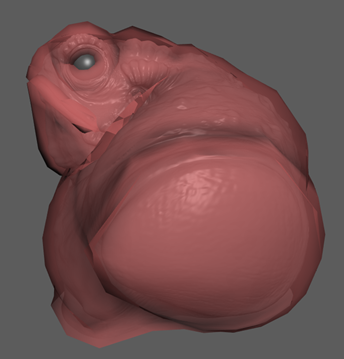
- ディスプレイ(Display)をメッシュ(Mesh)に戻します。
これで、法線マップのオプションを設定できるようになりました。
法線マップのオプションを設定するには
- マップの転写(Transfer Maps)ウィンドウの出力マップ(Output Maps)で法線(Normal)をクリックします。

- 法線マップ(Normal Map) テキスト フィールドの参照アイコンをクリックします。
ファイル ブラウザが表示されます。
- GettingStarted2020LessonData\UVMapping に移動し、toad_texture という名前を入力します。
- ファイル フォーマット(File Format)を DDS (dds)に設定します。
- マップの転写(Transfer Maps)ウィンドウの出力マップの接続(Connect Output Maps)で、マップの接続:(Connect maps to:)を割り当てシェーダ(Assigned shader)に設定します。
- Maya 共通出力(Maya Common Output)で、マップの幅(Map width)とマップの高さ(Map height)を 2048 に、サンプリング精度(Sampling quality)から中(4x4)(Medium (4x4))を設定します。
- ベイク処理をして閉じる(Bake and Close)をクリックします。
法線マップが生成されます。
注:法線マップの生成には数分かかることがあります。